Se si desidera modificare le impostazioni del router Zhone per rendere la tua rete più sicura o per abilitare o disabilitare alcune delle sue funzionalità che si trovano nel posto giusto. Questo articolo fornisce istruzioni su come accedere alla pagina di amministrazione del router Zhone e modificare le impostazioni wireless .
Tuttavia, prima di iniziare con i passaggi di accesso al router Zhone, dobbiamo prima preparare qualcosa.
Prima che inizi
Dato che vogliamo che l'accesso al router Zhone abbia successo, dovremmo assicurarci di avere quanto segue:
1. Un dispositivo per connettersi alla rete e alla dashboard di amministrazione router
2. Accesso alla rete su WiFi o un cavo di rete.
3. I dettagli di accesso amministratore del router Zhone
Con queste tre cose pronte, il processo di accesso dovrebbe essere completato in un minuto o due.
Quali sono i dettagli di accesso al router Zhone predefiniti?
Zhone Router Indirizzo IP predefinito: 192.168.1.1
Nome utente predefinito: amministratore
Password predefinita: amministratore
Questi sono i dettagli di accesso al router Zhone predefiniti. Nel caso in cui ne abbia quelli personalizzati, accedi invece. Le impostazioni predefinite possono essere utilizzate se si decide di reimpostare il router su predefiniti di fabbrica .
Come accedere al router Zhone?
Ecco i passaggi che devi seguire per accedere alla dashboard di amministratore del router Zhone.
Passaggio 1 - Hai collegato il tuo dispositivo alla rete?
Questa è la prima cosa che devi fare. L'abbiamo menzionato nella sezione prima di iniziare ed è davvero importante. Se non si collega il dispositivo non sarai in grado di procedere.
È possibile collegare tramite WiFi o collegare il dispositivo al router utilizzando un cavo di rete. Puoi scegliere il metodo di connessione a seconda del dispositivo, ma si consiglia di utilizzare la connessione cablata perché è più stabile. Dopo aver collegato il dispositivo, passare al passaggio 2.
Passaggio 2 - Apri il browser Web sul dispositivo
Hai sicuramente almeno un browser Web installato sul tuo dispositivo. Viene utilizzato per accedere al cruscotto di amministrazione dei router e gestire facilmente le impostazioni del router. Quindi, apri l'uso del browser ogni giorno e prepara l'indirizzo IP dei router.
Passaggio 3: digitare l'indirizzo IP Zhone nella barra degli URL dei browser
L'IP del router Zhone è 192.168.1.1. Digitare l'IP nella barra dell'URL e premere Invio o andare sulla tastiera.
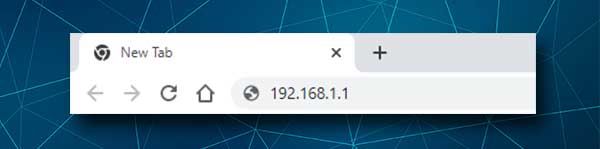
Assicurati di digitarlo correttamente e nel caso in cui la pagina di accesso al router non venga visualizzato Controllare l'IP del router utilizzando il dispositivo. Gli utenti di Windows possono farlo utilizzando il prompt dei comandi mentre altri utenti possono seguire i passaggi qui descritti per trovare il loro IP del router .
Passaggio 4 - Immettere il nome utente e la password dell'amministratore del router Zhone
Il nome utente e password di amministrazione di Zhone Router predefiniti sono entrambi amministratori . Digitali nei campi richiesti e premere il pulsante di accesso. Se hanno ragione, vedrai la dashboard di amministrazione del router. Tuttavia, se hai modificato i dettagli di accesso predefiniti e ora non puoi ricordarli dovrai ripristinare il router in predefinite di fabbrica . Dopodiché sarai in grado di accedere con il nome utente e la password predefiniti. Normalmente, questi dettagli di accesso predefiniti sono disponibili su un adesivo posizionato sul lato inferiore del router.
Passaggio 5: ora puoi gestire le impostazioni del router Zhone
Dopo aver effettuato l'accesso alla dashboard di amministratore del router Zhone, è possibile modificare facilmente le sue opzioni in base alle tue esigenze. È possibile modificare le impostazioni predefinite, bloccare i dispositivi dalla rete , applicare ulteriori modifiche per aumentare la sicurezza del router, impostare l'inoltro delle porte o creare una rete ospite . Ci sono molte opzioni che possono essere cambiate e abilitate, ma nel caso in cui tu sia nuovo a questo, è sempre meglio eseguire il backup delle impostazioni del router e quindi apportare le modifiche.
Nota: gli screenshot indicati di seguito possono essere diversi da quelli che vedi nelle impostazioni del router.
Come cambiare la password di amministratore Zhone?
Se si modifica la password di amministrazione, sarai l'unico che ha accesso alle impostazioni di amministrazione del router. Questo è importante perché la password di amministrazione predefinita può essere facilmente trovata e abusata da chiunque abbia accesso alla tua rete . Ecco come cambiarlo:
1. Accedi prima al router Zhone.
2. Fare clic sulla direzione nel menu a sinistra.
3. Completare i campi richiesti. Immettere prima la vecchia password di amministrazione, quindi digitare due volte la password di amministrazione. È importante digitare questa password e non copiarla perché se hai realizzato un errore di battitura per la prima volta e lo copi in quel modo, non sarai in grado di accedere con la password che si desidera in realtà salvare. In tal caso l'unica opzione sarebbe quella di ripristinare il router alle impostazioni di fabbrica.
4. Fare clic sul pulsante Salva/Applica
Nel caso in cui il sistema ti registri, accedi semplicemente con la nuova password di amministrazione.
Come cambiare Zhone SSID e password?
Anche le impostazioni WiFi del router Zhone dovrebbero essere modificate. La password WiFi protegge la nostra rete dall'accesso non autorizzato e devi sicuramente assicurarti di crittografare la tua rete wireless . E poiché tendiamo a condividere la password WiFi troppo spesso in questi giorni, si consiglia di cambiarla ogni secondo mese. Se si desidera modificare le impostazioni della rete WiFi, ecco dove trovare queste impostazioni.
1. Accedi al router seguendo i passaggi presentati sopra.
2. Nel menu a sinistra clic su wireless , quindi selezionare BASIC .
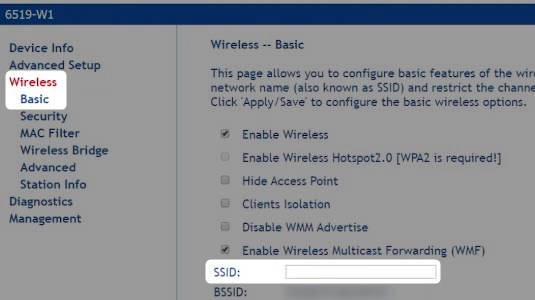
3. Scorri un po 'verso il basso e nel campo SSID Immettere il nome di rete desiderato.
4. Salva il nuovo nome di rete facendo clic sul pulsante Applica/Salva . Se non hai collegato il tuo dispositivo utilizzando una connessione cablata, sarai probabilmente scollegato. In tal caso, collegare il dispositivo al nuovo nome WiFi e accedere di nuovo al router .
5. Ora fai di nuovo clic su Wireless e seleziona la sicurezza .
6. Scorri verso il basso fino alla sezione AP di configurazione manuale e selezionare il nuovo nome di rete dall'elenco a discesa SSID .
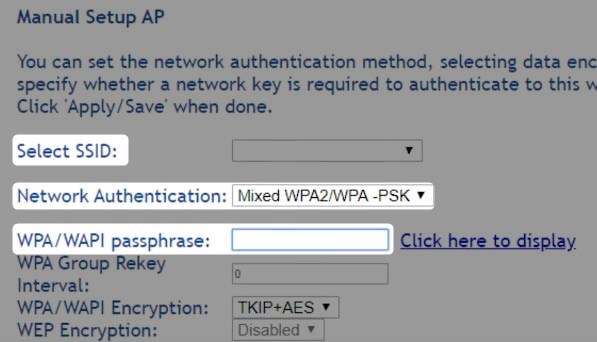
7. Nel campo di autenticazione di rete selezionare WPA2/WPA-PSK misti .
8. Nel campo Passphrase WPA/WAPI digitare la nuova password wireless.
9. Ora fai clic su Applica/Salva per confermare e salvare le modifiche.
Lettura consigliata:
- Cos'è l'isolamento SSID? (SSID Isolation spiegato)
- Come configurare un router per utilizzare WPA3?
- La luce del WPS dovrebbe essere accesa sul mio router?
Parole finali
Il cruscotto di amministratore del router Zhone è possibile accedere abbastanza facilmente se hai preparato tutto in anticipo. Anche la modifica dell'impostazione è semplice ma nel caso in cui non capisca come fare qualcosa o quali impostazioni e valori devi cambiare o abilitare/disabilitare, ti consigliamo di salvare prima le impostazioni delle attuali router, quindi chiedi a qualcuno di aiutarti o seguire Altre guide e tutorial che possono essere trovati sul nostro sito Web.
